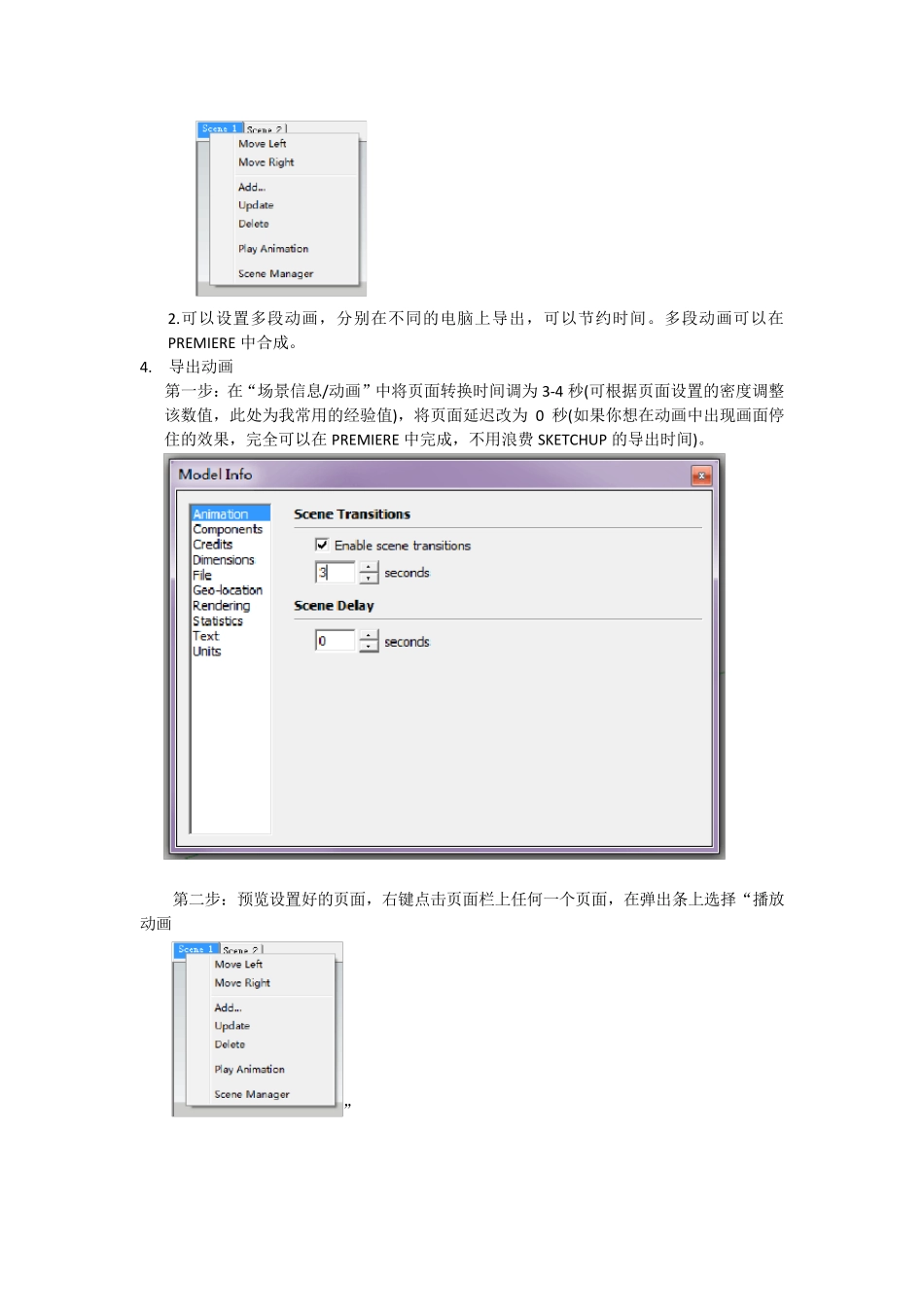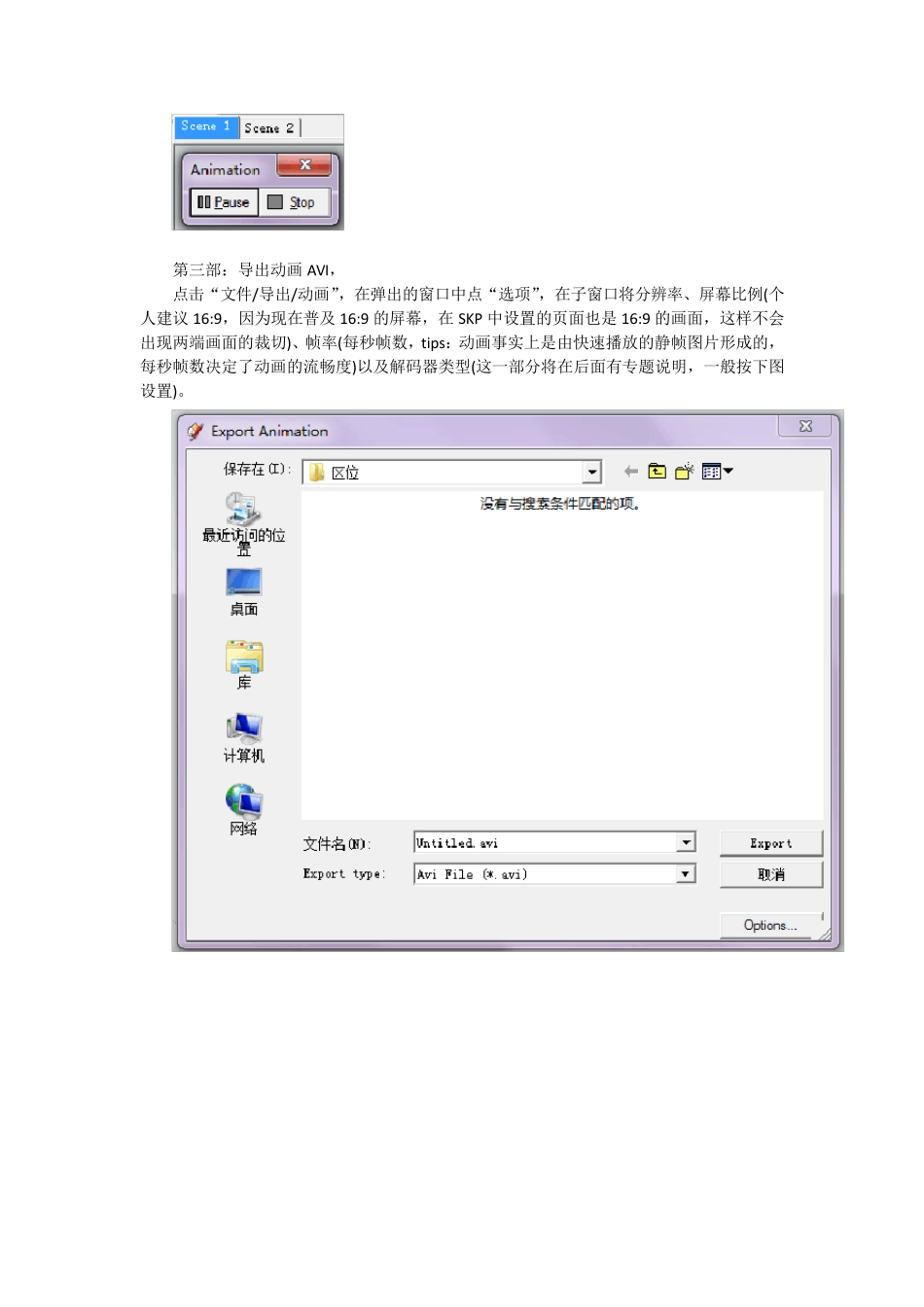用SKP 制作漫游动画技巧 所用软件: SKETCHUP:建模及设置页面,导出动画素材 PREMIERE:加音乐、加字幕、加后期效果 格式工厂:用于各种视频格式之间的转换(备用) 基本过程: 1. 建模完成 2. 设置页面 增加页面的快捷键为ALT+A,更新页面为ALT+U。 Tips: 1. 如果整个浏览过程中不需要改变阴影的设置情况,那么可以右键点击页面栏上的任何一个页面,在弹出条上选择“页面管理”,将第一个页面后的所有页面的页面信息中的“阴影”勾掉,然后在这些页面不带阴影调整页面角度,这样能提高设置页面时的运行速度。 2.可以设置多段动画,分别在不同的电脑上导出,可以节约时间。多段动画可以在PREMIERE 中合成。 4. 导出动画 第一步:在“场景信息/动画”中将页面转换时间调为 3-4 秒(可根据页面设置的密度调整该数值,此处为我常用的经验值),将页面延迟改为 0 秒(如果你想在动画中出现画面停住的效果,完全可以在PREMIERE 中完成,不用浪费 SKETCHUP 的导出时间)。 第二步:预览设置好的页面,右键点击页面栏上任何一个页面,在弹出条上选择“播放动画 ” 第三部:导出动画AVI, 点击“文件/导出/动画”,在弹出的窗口中点“选项”,在子窗口将分辨率、屏幕比例(个人建议 16:9,因为现在普及 16:9 的屏幕,在 SKP 中设置的页面也是 16:9 的画面,这样不会出现两端画面的裁切)、帧率(每秒帧数,tips:动画事实上是由快速播放的静帧图片形成的,每秒帧数决定了动画的流畅度)以及解码器类型(这一部分将在后面有专题说明,一般按下图设置)。 设置好导出路径之后,点导出即可生成AVI 文件: tips: 1. 举例来说一个带阴影的建筑模型,20 个页面,每个页面时间为3 秒,导出的是一个1 分钟的AVI 文件,大约需要3-4 个小时,所以这项工作最好在人休息的时候进行,点完导出就去睡觉。 2. 如果担心出现问题,可以先导出一个分辨率低的动画样片,将分辨率设为320X180,可以很快生成一个画面模糊的样片以供检查。该样片也可先用于 PREMIERE 中的后期制作,回头用导好的大分辨率 AVI 替换这个素材即可,这样不用等到大分辨率的AVI 出来之后才开始 PREMIERE 的工作。 5. 打开 PREMIERE 并新建项目: 在弹出的窗口中选择新建项目的模式,其他的保持默认设置即可: 点击“确认”进入到工作界面: 将素材导入素材区 素材区 监视区 特效素材区 时间线 视频 音频轨道 特效控制区 tips: 1.所有用...